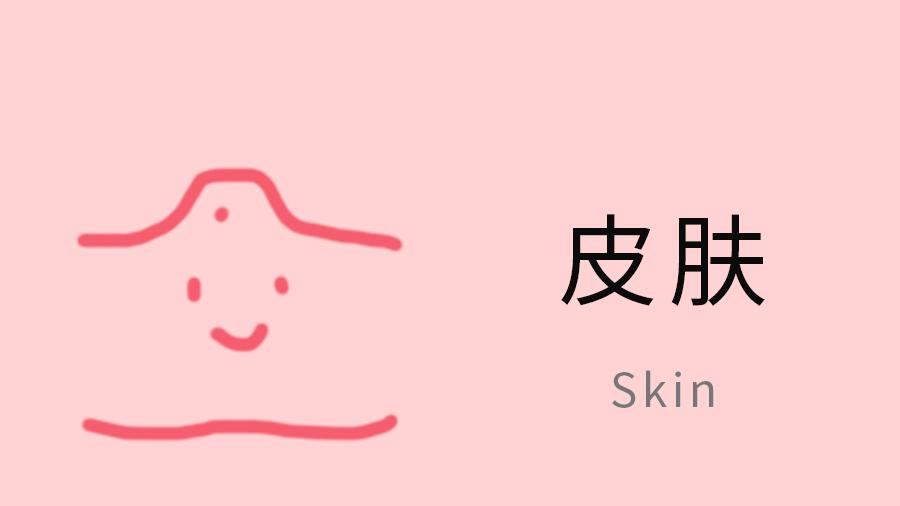方法一:迅捷CAD在线转换
1:在电脑桌面上打开浏览器,点击搜索迅捷CAD转换器点击进入页面 。在下面的功能选项中,我们选择点击【CAD转JPG】—【点击选择文件】 。
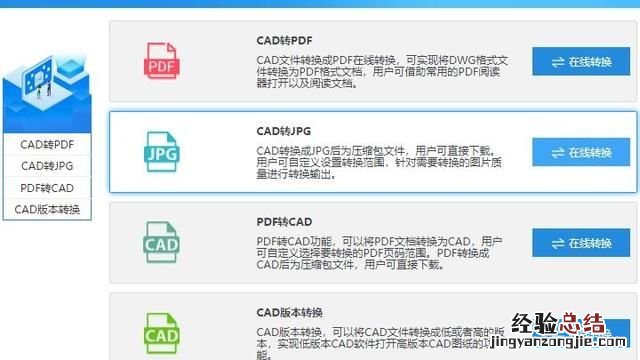
2:在下面的操作界面中,点击【点击选择文件】,就可以在指定的文件夹中选择CAD图纸上传,或者我们还可以继续添加多个CAD图纸文件进行批量转换 。
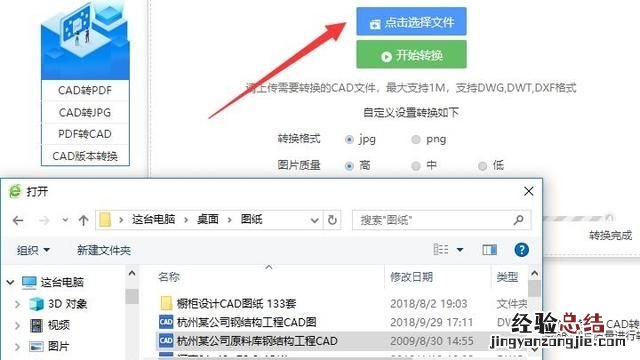
3:当CAD图纸文件上传好了之后,点击下面的自定义属性 , 设置下面的颜色输出属性,将输出图纸格式设置为JPG格式即可,最后点击【开始转换】 。
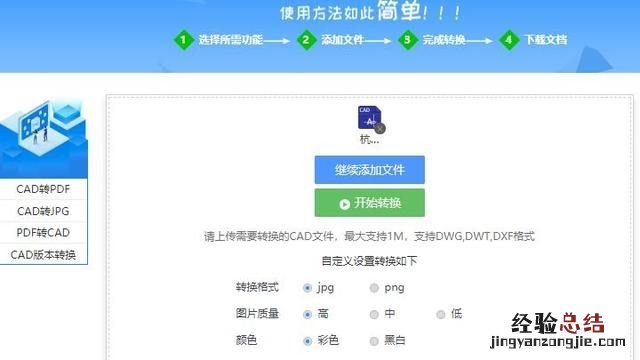
4:格式转换状态完成之后,点击【打开文件】—【下载】选择好保存路径就可以了 。
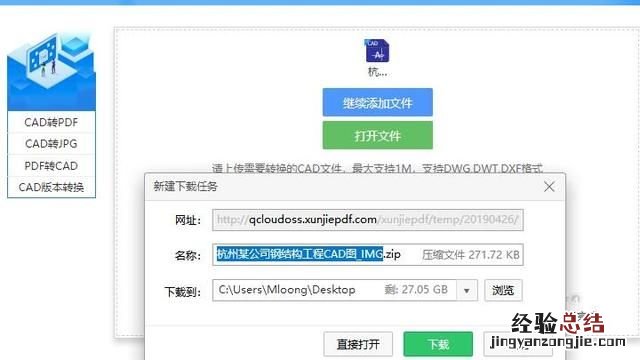
1:在你的桌面上开始运行迅捷CAD编辑器标准版软件,然后在软件界面的上方找到【文件】打开一张CAD图纸文件 。
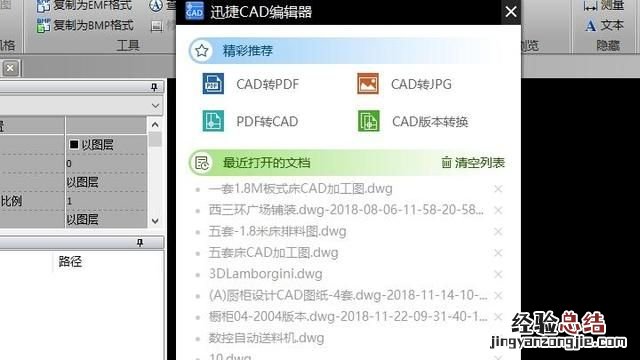

3:在图纸输出的格式中将CAD图纸格式转换成*JPG格式即可 。
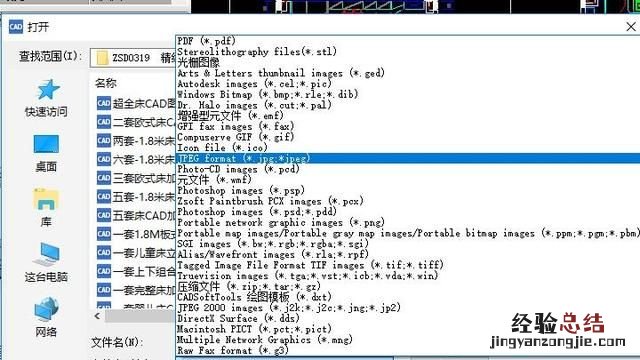
方法三:CAD转换器转换
1.百度搜索“CAD转换器” , 进入迅捷CAD转换器下载界面,下载并将软件安装到本地桌面 。
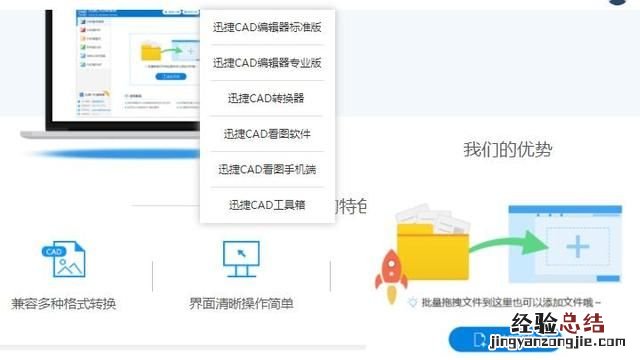
2.双击打开安装的软件,进入软件界面会看见左侧有六种转换功能 , 找到CAD转图片进入,并在右侧进行文件的添加,这里可以进行批量的文件添加 。
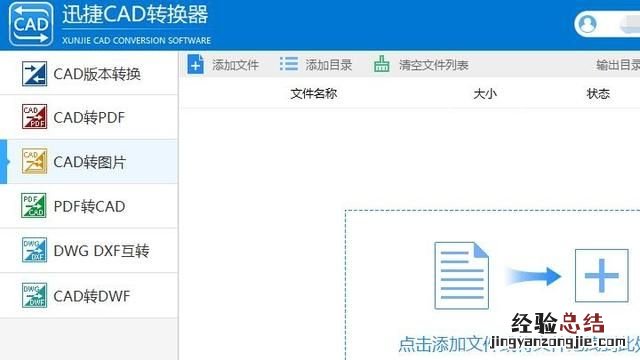
3.点击添加需要转换的文件之后,在下面的转换自定义中设置转换输出的属性,将输出格式设置为JPG格式即可,其他可根据需求自己定义 , 最后点击批量转换 。

4.文件的转换状态达到100%之后,我们点击下面的预览模式,没有问题之后,直接点击输出保存就可以保存在桌面上了 。
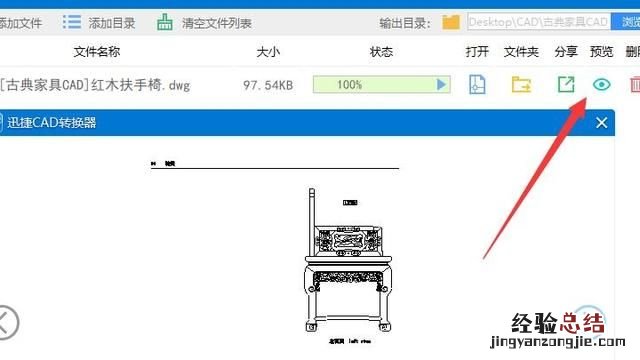
方法四:CAD手机转换
1.手机应用市场搜索相关内容 , 找到“CAD转换器”,找到迅捷CAD转换器并将其下载到手机上 。
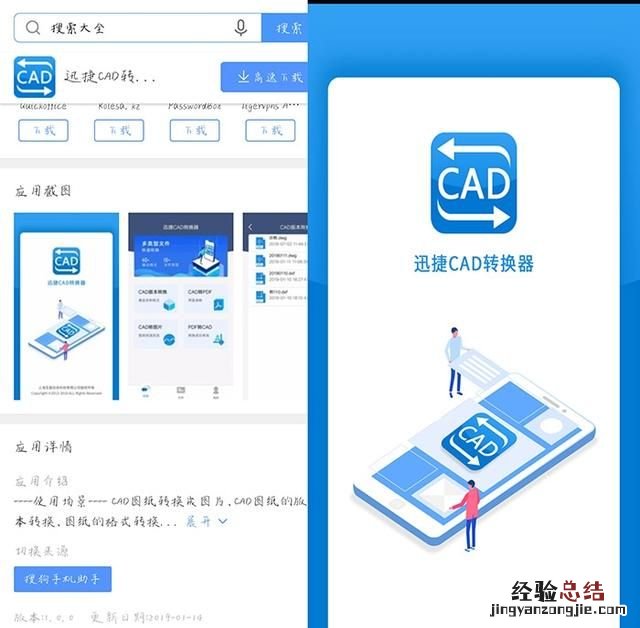
2.启动软件,选择相应模式CAD转图片,然后页面会跳转显示一个文件存储路径,我们直接点击文件,或者是在指定的文件夹中找到我们需要进行转换的CAD图纸即可 。
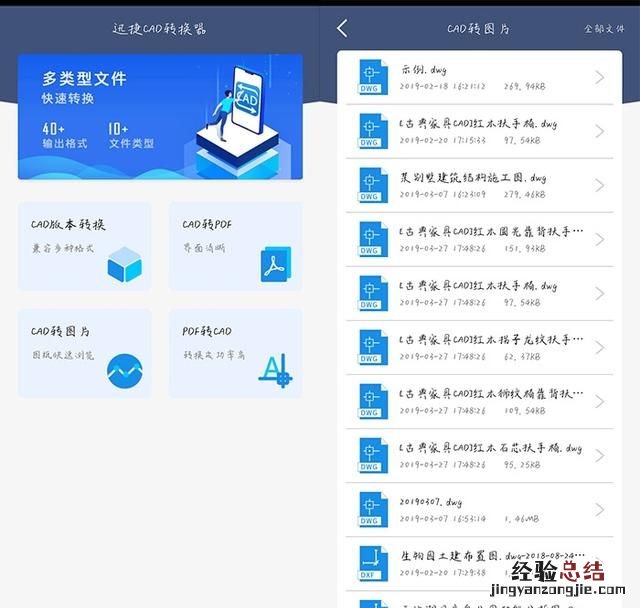
3.等到找到需要进行转换的图纸文件之后 , 我们点击开始转换,静待文件转换完成即可 。
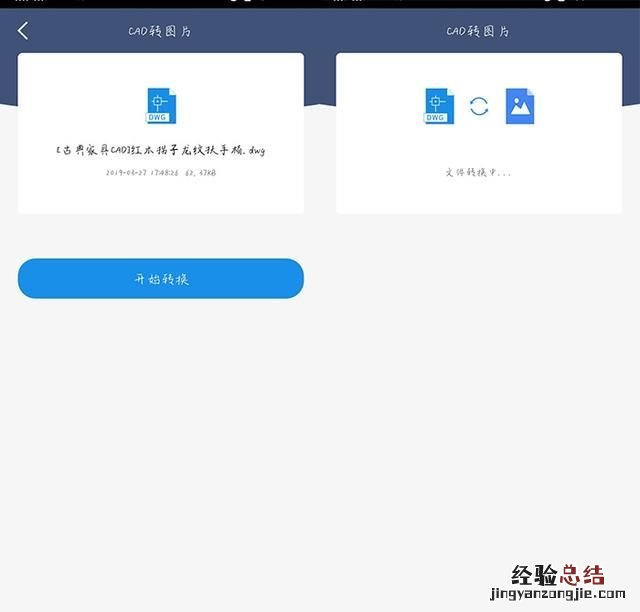
【cad转换成jpg格式】